Természetesen az nem megoldás, hogy a beállításoknál, ahol eddig a legdurvább effekteket aktiváltuk, most visszalépjünk Mediumra. Helyette azonnal cselekedjünk!
A kézenfekvő és legegyszerűbb tanács 1 mondat lenne: vegyünk új videokártyát. Csakhogy ez sajnos nem ilyen egyszerű, mert ezért a komponensért igen sok pénzt kérnek, és ha megnézzük, az elavulási sebességük viszonylag nagy – persze azért a ma divatos mobil eszközöket még nem közelíti. Például 2-3 éve egy Radeon HD7970-ért kifizettünk jóval több mint 100 ezer forintot és boldogok voltunk, hogy az egyik leggyorsabb VGA-nk van – nos, ezt a 3D teljesítményt most kb. 70-80 ezer forintból megkapjuk, ha pedig ma adunk ki ennyi pénzt videokártyára, akár 50%-kal jobb teljesítményt kapunk.
Tuning
A logikus tanács, hogy tuningoljuk VGA-nkat, ami nagyjából úgy megy, mint egy normál PC esetében. A két fő alapkomponens órajelét kell emelnünk egészen addig, amíg még stabil üzemet tudunk biztosítani. Érdemes itt elsőként merészebb, majd kisebb lépésekkel haladni, sőt, sokat segíthet a tuningban, ha előtte körülnézünk a neten, hogy az adott gyártó adott modelljét kinek meddig sikerült túlhajtania. Ehhez kiválóan használható programokat biztosítanak a gyártók, de ha ilyet nem találunk, érdemes megpróbálkozni az MSI AfterBurner nevezetű segédprogramjával. Ez könnyen kezelhető és sok-sok VGA-val használható. Persze nem mindenhol kapunk meg minden opciót, de azért egy kis extra órajelemelést minden modellből ki tudunk sajtolni. Az MSI programját nem véletlenül ajánljuk – ez az a program, ami a híres RivaTuner utóda, ami anno az egyik legjobb VGA/GPU segédprogram volt.
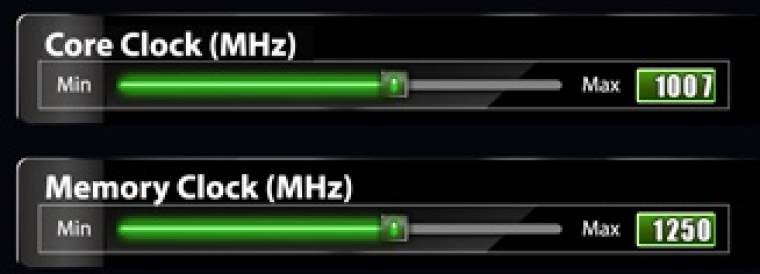
A program letöltése és telepítése után indítsuk újra a gépet, majd indítsuk az Afterburnert. Itt keressük meg a főablakban a Settings panelt, ahol aktiváljuk, hogy induljon automatikusan a Windowszal, valamint engedélyezzük a feszültségszabályozást is. Ez utóbbinál óvatosan emeljük a szintet (ha az adott kártyánál engedi a program), mert komoly gondokat is okozhatunk. Ha azonban apró körültekintően járunk el, nagyobb stabilitást kapunk és magasabb órajeleket érhetünk el.
Többféle órajel
A memóriánál általában párszáz MHz-et tudunk emelni az effektív értéken, ami az alap órajel 4x-ezésével kapható meg. Ez azt jelenti, hogy itt 20-50 MHz-es lépésekben haladjunk.
A modern GPU-knál többféle órajellel is találkozhatunk, így van egy alap és egy turbó/boost mód is, illetve egy power limit, ami azt mutatja meg, hogy mekkora fogyasztásig mehet el a kártya, amikor automatikusan emeli az órajeleket a terhelés növekedésekor. Ezt is érdemes kijjebb tolni, ám csakis akkor, ha tápegységünk és minden egyéb komponensünk bírja a megnövekedett fogyasztást és hőtermelést. A GPU feszültségét apránként állítsuk, és csakis akkor ajánlott, amikor a beállított órajelen már instabil vagy hibázik a VGA.
Hűtés
A sikeres tuning egyik alapfeltétele a megfelelő hűtés. Referencia kártyánál nem is nagyon érdemes komoly eredményre számítani – itt a hűtés a gyárilag belőtt hőtermeléshez illeszkedik, nem pedig a tuningolt üzemhez. A gyártók egyedi hűtései között több olyan is van, amelyek a komoly órajelpörgetést is jól kezelik, de az is biztos, hogy ezért anno a boltban komoly felárat fizettünk. A túlméretezés azonban még nem minden, arra is ügyeljünk, hogy a ventilátorok fordulatszámait optimálisan növeljük meg és ne az legyen, hogy akkor kapcsol csak visítóan teljes fordulatszámra a ventilátor, amikor már amúgy is túlhevült a VGA.
Szerencsére akkor sincsen minden veszve, ha gyengébb, referenciahűtőnk van, ugyanis sok cég kínál elérhető áron univerzális és csendes VGA hűtést. Itt nagyon figyeljünk oda a kompatibilitásra, mert ha rossz helyen vannak a furatok, nem fogjuk tudni rögzíteni a hűtőbordát.

Teszt
A tuningolás sikerességéről minden egyes beállítás után győződjünk meg. Ehhez használhatunk kisebb stressz teszt programot, mint például az Afterburner aloldaláról is elérhető FurMarkot, ami rengeteg kártyát és GPU-t ismer és képes naplózni a különböző értékeket, valamint mérni a teljesítménynövekedést is. A másik, szintén hatékony tesztprogram a Unigine Heaven, ami alaposan megdolgoztatja a GPU-t és a teljes rendszert – itt figyeljük meg, hogy hibázik-e a program a grafikában többszöri futás során. Amennyiben igen, melegedési gond lehet, vagy a tuningot kell kicsit szerényebbre vennünk.

És ha minden szuperül működik, még mentsük el a beállításokat az Afterburnerben egy profilba, valamint az ablak bal alsó részén aktiváljuk az „Apply overclocking at system startup” opciót, így minden bekapcsolás után a magasabb VGA-órajeleket kapjuk.


